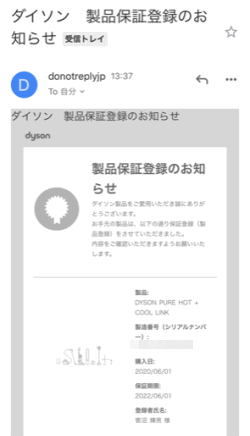我が家には2羽のセキセイインコがいるので空気清浄機は必須です。今まではSharpのプラズマクラスター搭載空気清浄機がありましたが、古くなったので色々と考えた挙句、Dyson Pure Hot + Coolを購入しました。このDysonはIoTデバイスで、「Dyson Link」というアプリをAndroid端末やiOS端末にインストールする事で、スマホからコントロールする事が出来ます。つまり、外出先からiPhoneでDysonをオン/オフ出来、冷房/暖房をコントロール出来る機能があります。
前提条件として、自宅にWi-Fiルーター(アクセスポイント)がある事が必須となります。Wi-Fiルーター(アクセスポイント)は2.4GHzに対応している必要があります。5GHzには対応していません。Wi-Fiルーター(アクセスポイント)のSSIDとパスワードが分かっている必要があります。また、Dysonの取扱説明書にWi-Fiパスワードが記載されているので事前に準備しておきます。
ここではDyson Link アプリの設定方法について説明します。
最初にApp Storeから「Dyson Link」を検索してインストールします。
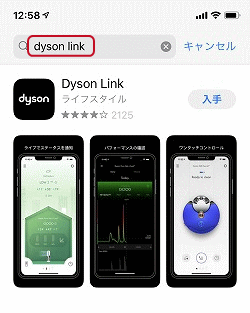
アカウントと製品の登録
「ようこそ」を表示するので、「アカウント未登録」をタップします。
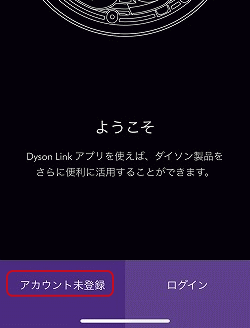
「続ける」をタップします。
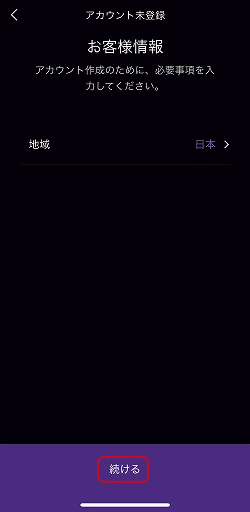
「利用規約に同意します」をチェックして「続ける」をタップします。
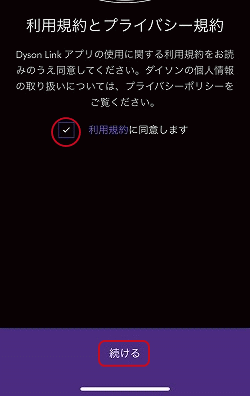
Dysonに登録するための、メールアドレス、名前(漢字)、名前(ひらがな)を入力して「続ける」をタップします。
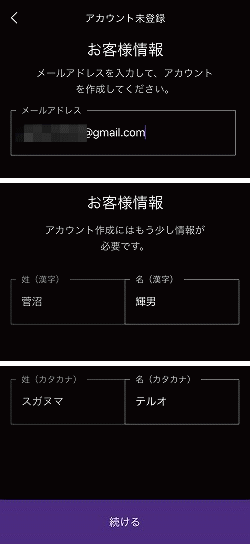
Dysonのアカウントのパスワードを入力します。6文字以上で数字を1つ以上含ませます。「続ける」をタップします。
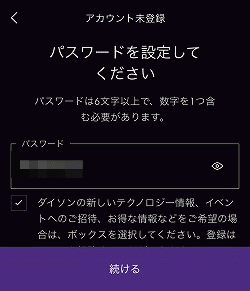
アカウントが登録されると次にように表示するので、「製品を追加します」をタップします。
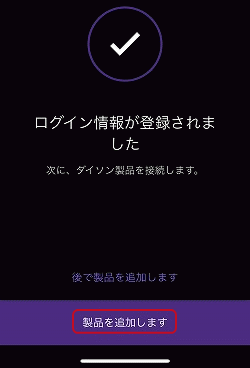
空気清浄機なので「空気清浄」をタップしました。
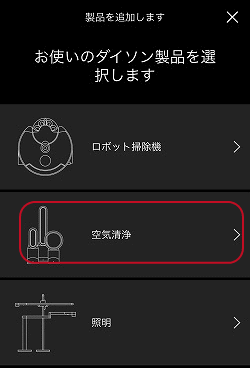
このDysonの電源ボタンは下にあるタイプなので上の図をタップしました。
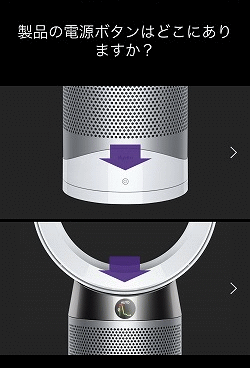
ロボット?全てのDyson製品向けのアプリのようです。電源が入っていない場合は電源オンという意味でしょう。「続ける」をタップします。
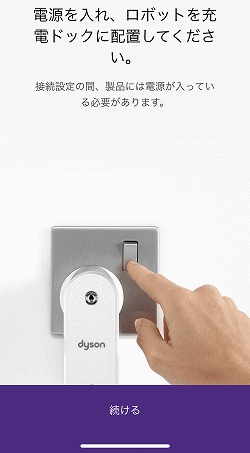
Wi-Fi設定
ここからWi-Fi設定になります。「わかりました」をタップします。
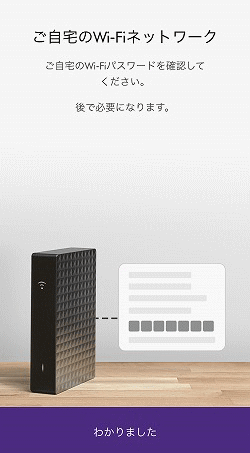
位置情報サービスをオンにします。「OK、わかりました」をタップします。
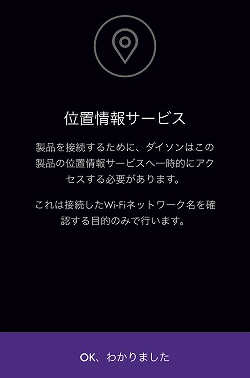
「Dyson Linkに位置情報の使用を許可しますか?」と表示したら、「Appの使用中は許可」をタップします。
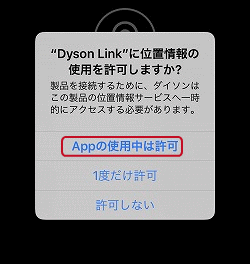
使用中のiPhoneが接続しているWi-Fiルーター(アクセスポイント)のSSIDを図の部分に表示します。「開始します」をタップします。

Wi-Fiルーター(アクセスポイント)のパスワードを入力して、「送信」をタップします。
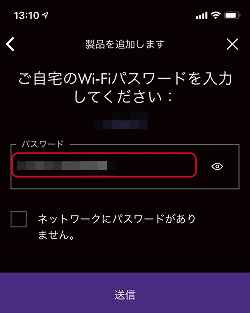
「製品にはWi-Fiシグナルがあります」と表示するので、「OK、方法を示してください」をタップします。
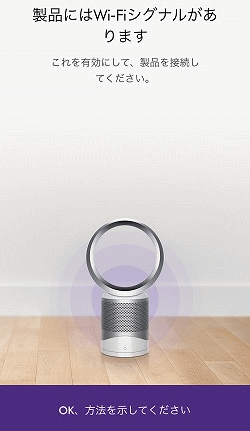
Dysonの電源ボタンを5秒長押しします。Wi-Fiランプが緑色に点滅します。確認後、「OK、点滅しています」をタップします。
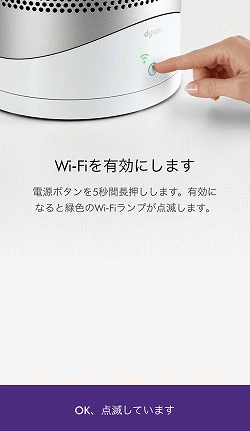
「製品のWi-Fiパスワードを確認します」と表示したら、Dysonの取扱説明書のWi-Fiパスワードを用意します。「OK、わかりました」をタップします。
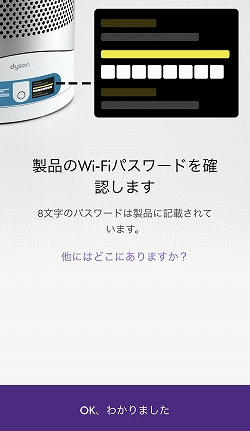
「製品のWi-Fiネットワークに接続します」と表示したら、iPhoneのホームボタンを押すなどして、「設定」を開き、「Wi-Fi」をタップします。(一度Dyson Link アプリから離れます)
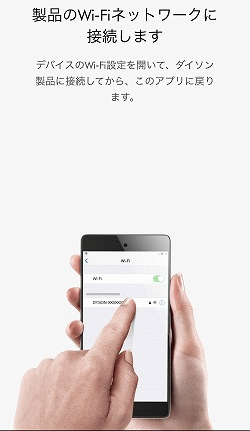
「DYSON-・・・・」というWi-Fi(SSID)を表示するのでタップします。
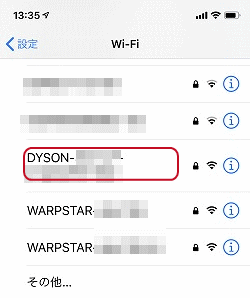
Dysonの取扱説明書に記載されているWi-Fiパスワードを入力して「接続」をタップします。
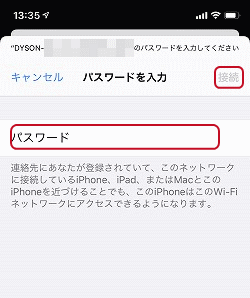
「製品を接続しています・・・」と表示します。
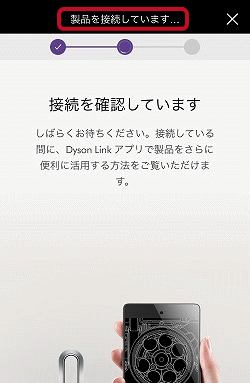
接続が完了すると「接続を完了しました」と表示してWi-Fi設定は完了します。
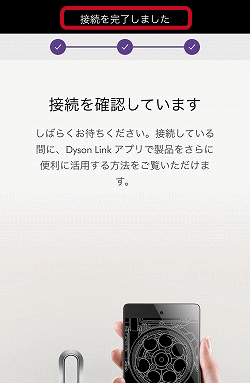
製品の登録
最後にインターネットを通じて製品を登録します。この手順を踏まえると取扱説明書にある「保証登録カード」を郵送する手間も省けます。
「製品はどこにありますか?」と表示するので、「部屋の選択」をタップします。
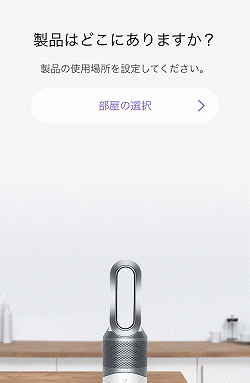
僕はリビングルームへの設置なので「リビングルーム」をタップして「選択」をタップします。
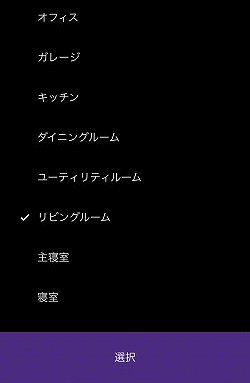
「リビングルーム」をタップします。
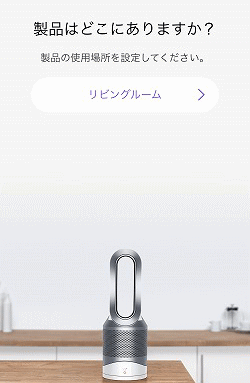
「製品をいつ購入しましたか?」と表示するので「日の選択」をタップします。
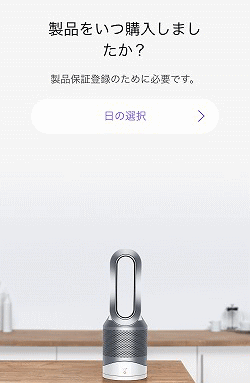
購入日をタップして「選択する」をタップします。
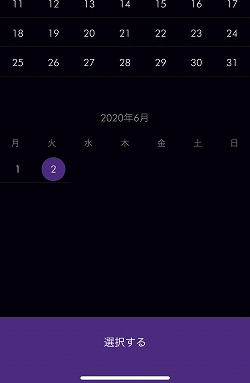
「確認」をタップします。
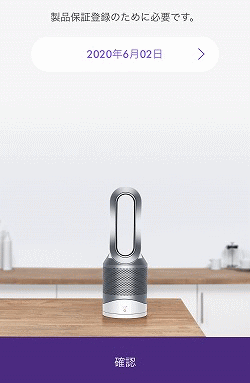
「最後に、お使いになる前に」と表示したら、「OK、開始します」をタップします。
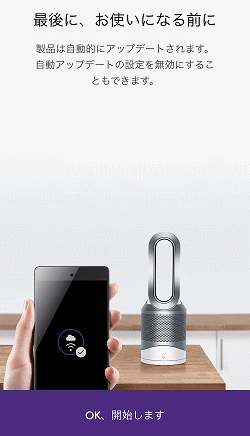
Dyson Link アプリのメニューを表示します。リモコンを表示するには、リモコンのアイコンをタップします。
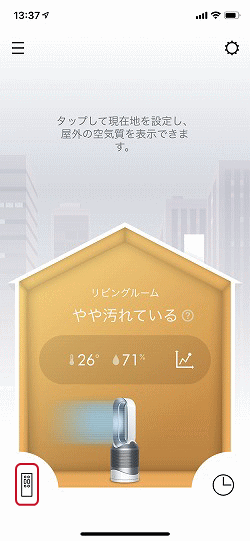
リモコンを表示します。家の外から冷房/暖房を入れられるのは嬉しいですね。
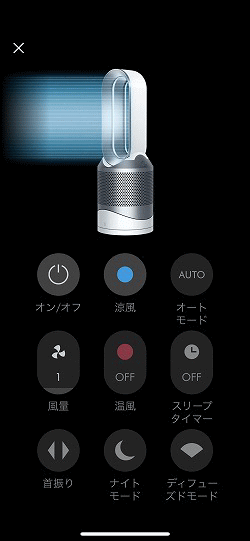
iPhoneのホーム画面にはDyson Link アプリのアイコンが作成されました。
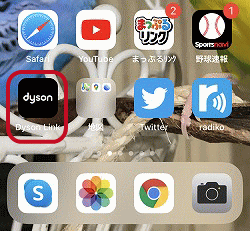
Dysonに登録するためのメールアドレス宛てに「製品保証登録のお知らせ」のメールが届いていました。これが保証書になる訳です。